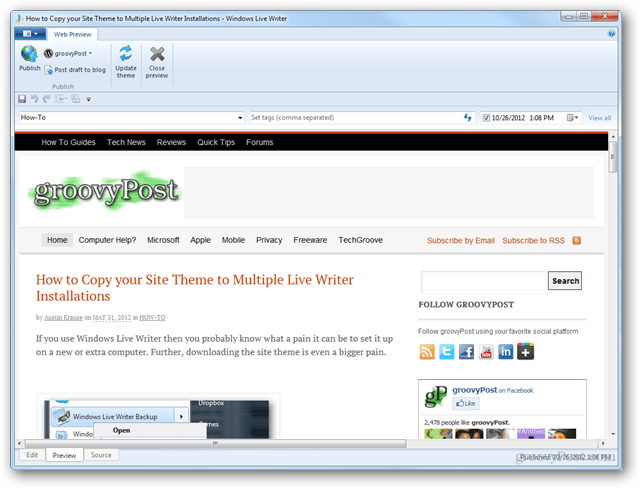Cómo copiar el tema de su sitio a múltiples instalaciones de Live Writer
Blogging Fuente Abierta Freeware / / March 19, 2020
Windows Live Writer tiene una función incorporada para descargar el tema de un sitio mediante una publicación de blog temporal. Si prefiere no usar eso, entonces este método podría resultar útil si ya tiene el tema en otra computadora.
Si usa Windows Live Writer, entonces probablemente sepa lo difícil que puede ser configurarlo en una computadora nueva o adicional. Además, descargar el tema del sitio es un dolor aún mayor. Para extraer el tema del sitio, Live Writer tiene que publicar una publicación temporal y luego eliminarla. El problema es que la publicación temporal no es exactamente temporal en la fuente RSS de su sitio, por lo que es una buena práctica evitarla. Pero, si ya tiene una computadora con el tema descargado, puede transferirlo utilizando una utilidad de respaldo.
Para comenzar, necesitarás descargar Windows Live Writer Backup e instalarlo. El programa es gratuito y de código abierto.
Advertencia: La restauración de una copia de seguridad realizada con este programa borrará todas las configuraciones actuales y los borradores locales. Solo recomiendo usar este programa para restaurar si está intentando duplicar o reparar una configuración de Live Writer.
Una vez instalado, ejecute la copia de seguridad de Windows Live Writer como administrador. Puede hacer esto haciendo clic derecho en el programa y eligiendo la opción del menú contextual. O solo configura el programa para que siempre se ejecute como administrador desde su menú de propiedades.
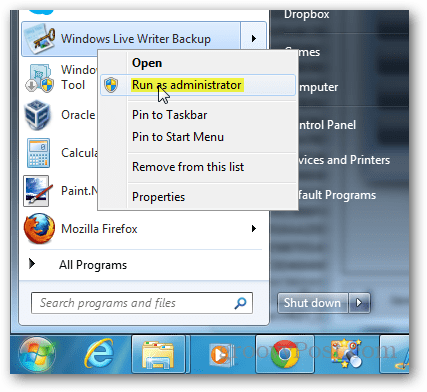
Hay tres categorías de configuraciones para hacer copias de seguridad, pero el valor predeterminado debería funcionar lo suficientemente bien. Haga clic en Copia de seguridad y la configuración de Windows Live Writer comenzará a guardarse.
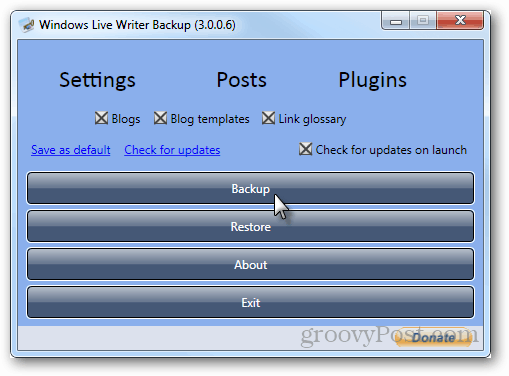
El proceso de copia de seguridad debería demorar entre 1 y 2 minutos, según las opciones que se estén copiando. Las publicaciones y los borradores recientes agregan una cantidad significativa de tiempo y tamaño de archivo a la creación de la copia de seguridad.
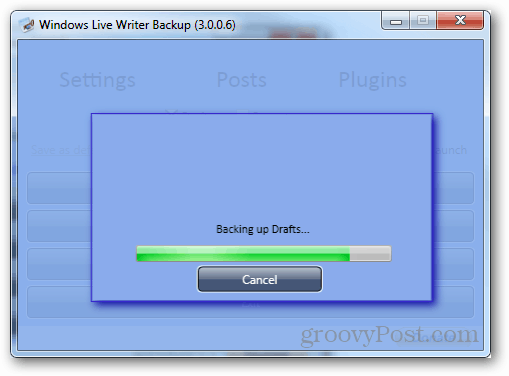
Ahora solo necesita mover el archivo de respaldo a la computadora a la que desea migrar la configuración de Live Writer. También instale la utilidad de copia de seguridad en la computadora de destino también.
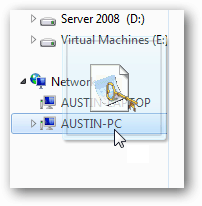
Ahora en la computadora secundaria, solo restaure el archivo de copia de seguridad que transfirió. Asegúrese de que Windows Live Writer esté cerrado antes de hacer esto, de lo contrario no funcionará correctamente.
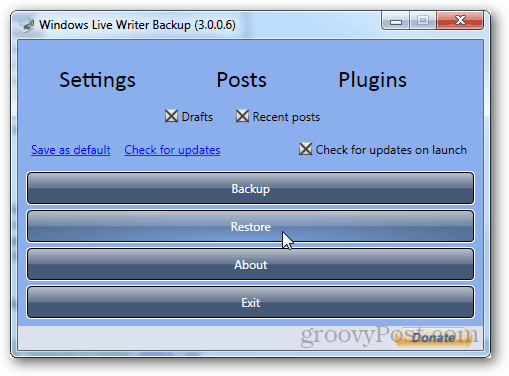
El archivo de respaldo es una extensión .wlwbackup, por lo que no debería ser difícil rastrearlo.
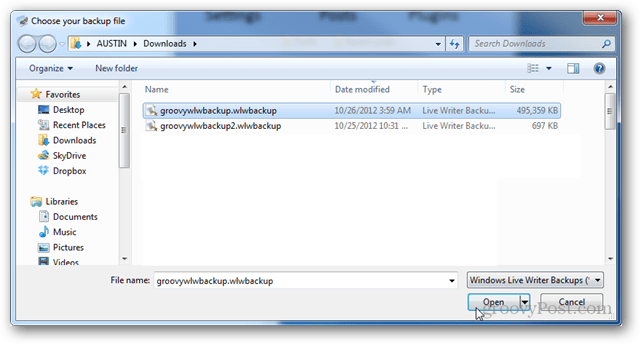
Una vez transferida, la instalación de Live Writer será un duplicado de la instalación de la que creó la copia de seguridad. Cualquier tema o configuración personalizada que tenga estará allí y cualquier otro elemento que haya respaldado también.